a. KABEL CROSS
Sebelum dapat mengkoneksikan 2 PC menggunakan kabel crossing ada beberapa hal yang dibutuhkan diantaranya :
Ø Tang kerimping
Ø 2 buah RG 45
Ø Kabel UTP 5e dengan panjang secukupnya, sesuai dengan selera anda
Ø 2 buah PC yang akan dikoneksikan.
Pertama lepaskan shield kabel ( pelindung kabel biasanya bewarna abu -abu ) beberapa centimeter ( 2 cm), dengan memotong shield tersebut menggunakan tang kerimping, kemudian lurus-luruskan kabel-kabel yang berwarna-warni tersebut, kemudian urutkan kabel berdasarkan pewarnaannya di salah satu ujung kabel UTP tersebut. Urutannya adalah sebagai berikut :
Untuk urutan warna kabel ujung kabel 1 dengan ujung kabel 2 harus berbeda, inilah yang dinamakan dengan kabel cross. Sehingga di kedua ujung kabel tersebut memiliki urutan warna yang berbeda satu sama lainnya.
urutan lengkapnya seperti ini :
a. KABEL STRAIGHT
Pertama lepaskan shield kabel ( pelindung kabel biasanya bewarna abu -abu ) beberapa centimeter ( 2 cm), dengan memotong shield tersebut menggunakan tang kerimping, kemudian lurus-luruskan kabel-kabel yang berwarna-warni tersebut, kemudian urutkan kabel berdasarkan pewarnaannya di salah satu ujung kabel UTP tersebut. Urutannya adalah sebagai berikut :
Untuk urutan warna kabel ujung kabel 1 dengan ujung kabel 2 harus sama, inilah yang dinamakan dengan kabel straight. Sehingga di kedua ujung kabel tersebut memiliki urutan warna yang sama satu sama lainnya.
1. 2. TEST KABEL JARINGAN
A. CROSS CABLE
Setelah kita buat kabel jaringan, langkah selanjutnya adalah testing cable, yaitu langkah pengecekkan pada kabel yang telang kita buat dengan menggunakan multitester, apakah kabel yang telah dibuat dapat digunakan atau tidak. Berikut adalah cara pengecekkan kabel jaringan dengan menggunakan multitester.
![]() Masukkan kedua pin konektor kabel UTP pada alat yang disebut Multitester yang berfungsi untuk mengecek kabel apakah kabel yang telah dibuat dapat digunakan atau tidak. Jika lampu pada multitester menyala secara bersamaan maka kabel tersebut sudah langsung dapat digunakan.
Masukkan kedua pin konektor kabel UTP pada alat yang disebut Multitester yang berfungsi untuk mengecek kabel apakah kabel yang telah dibuat dapat digunakan atau tidak. Jika lampu pada multitester menyala secara bersamaan maka kabel tersebut sudah langsung dapat digunakan.
Jika lampu pada Multitester menyala secara bersamaan dengan urutan sebagai berikut :
1-3, 2-6, 3-1, 4-4, 5-5, 6-2, 7-7, 8-8
B. STRAIGHT CABLE
Berikutnya, untuk kabel straight, jika lampu pada Multitester menyala secara bersamaan dengan urutan sebagai berikut :
1-1, 2-2, 3-3, 4-4, 5-5, 6-6, 7-7, 8-8
SETTING IP ADDRESS (TCP /IP) pada LOCAL AREA CONNECTION
Di windows untuk melakukan koneksi 2 PC sama halnya dengan mengkoneksikan PC dengan topologi jaringan yang sering ditemui, biasanya topologi jaringan itu adalah star di mana di pertengahannya biasa ditemui menggunakan hub ataupun switch.
Hal yang harus dilakukan untuk mengkoneksikan kedua PC di windows adalah sebagai berikut :
PC Pertama
Masukkan ke network connection di control panel :
Start menu | run | control panel
Setelah itu masuk ke bagian Network Connections
Kemudian pilih Local Area Network Connection
Klik kanan Local Area Network Connection, pilih properties
Di kotak dialog Local Area Network Connection Properties, di bagian tab General pilih Internet Protocol ( TCP/IP ) Kemudian Klik Properties
Setelah itu masukkan IP Addressnya 192.168.1.2, kemudian Netmasknya 255.255.255.0
Setelah itu klik button OK, kemudian Close
Nah untuk PC yang kedua tahapnya sama saja dengan yang diatas namun Alamat IP Addressnya berbeda dengan PC yang sebelumnya, anda dapat mengisinya dengan 192.168.1.1 atau dengan IP 192.168.1.x yang lain, terserah anda. Dengan catatan netmasknya harus sama dengan pc yang sebelumnya yakni 255.255.255.0
Kemudian langkah selanjutnya adalah melakukan konfigurasi network setup wizard untuk kedua PC tersebut, agar keduanya dapat saling terhubung sebagai satu workgroup.
2.1. Untuk melihat IP Address sebuah PC dalam jaringan:
· Ketik cmd (untuk Win XP) atau command (untuk Win 98)
· Klik OK atau tekan Enter
· Ketik pada C prompt: ipconfig
· Tekan Enter
Maka akan tampil…
2.2. Untuk men-cek ketersambungan PC dalam jaringan
Ø Klik Start > Run
Ø Ketik cmd (untuk Win XP) atau command (untuk Win 98)
Ø Klik OK atau tekan Enter
Ø Ketik pada C prompt: ping 192.168.8.21 (contoh)
Ø Tekan Enter
Maka akan tampil :
Ø Jika IP Address yang diketik adalah IP diri sendiri, berarti PC telah mengenal alamat diri sendiri dalam jaringan
Ø Jika IP Address yang diketik adalah IP PC lain, berarti PC tersebut telah terkoneksi dengan PC kita
Ø Jika muncul tampilan seperti di atas ini, berarti IP Address PC yang diketik tidak terkoneksi dengan PC kita
Sabtu, 07 Maret 2009
Sejarah Awal Jaringan
pengembangan komputer MODEL I di laboratorium Bell dan group riset Harvard University
yang dipimpin profesor H. Aiken. Pada mulanya proyek tersebut hanyalah ingin memanfaatkan
sebuah perangkat komputer yang harus dipakai bersama. Untuk mengerjakan beberapa proses
tanpa banyak membuang waktu kosong dibuatlah proses beruntun (Batch Processing), sehingga
beberapa program bisa dijalankan dalam sebuah komputer dengan dengan kaidah antrian.
Ditahun 1950-an ketika jenis komputer mulai membesar sampai terciptanya super komputer,
maka sebuah komputer mesti melayani beberapa terminal. (Lihat Gambar 1.) Untuk itu
ditemukan konsep distribusi proses berdasarkan waktu yang dikenal dengan nama TSS (Time
Sharing System), maka untuk pertama kali bentuk jaringan (network) komputer diaplikasikan.
Pada sistem TSS beberapa terminal terhubung secara seri ke sebuah host komputer. Dalam
proses TSS mulai nampak perpaduan teknologi komputer dan teknologi telekomunikasi yang
pada awalnya berkembang sendiri-sendiri.
Chating Area
Blog Archive
Followers
About this blog
About
Introduction
Labels
- wawasan (1)
ADS 125x125
Halaman
Labels
- wawasan (1)
About Me

- yusuf.setiawan
- "Apa yang bisa diperbuat musuh padaku !!!! taman dan kebun (surga)ku ada di dadaku, Kemanapun ku pergi, ia selalu bersamaku dan tiada pernah tinggalkan aku. Terpenjaraku adalah khalwat, pembunuhanku adalah mati syahid. Terusirku dari negeriku adalah berjihad...

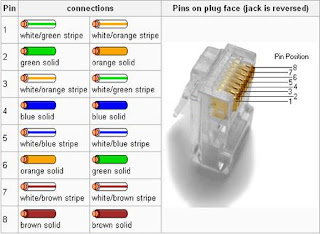













0 komentar:
Posting Komentar